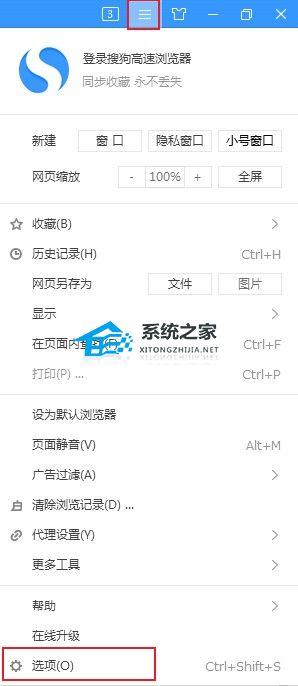Word文档页码不连续怎么办?一招教你解决!
Word文档页码不连续怎么办?Word是我们最常用来编辑文档的工具,当我们在编辑页数多的文档内容时,一般都会设有页码来方便我们查阅,但是近期有用户发现Word页码突然不连续了,那么应该如何解决呢?我们来看看吧。
具体操作如下:
1、打开word,在工具栏点击插入。

2、在插入选项下,点击页码。
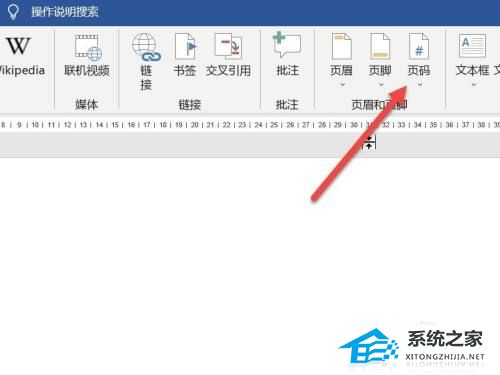
3、在弹出的菜单栏,点击设置页码格式。
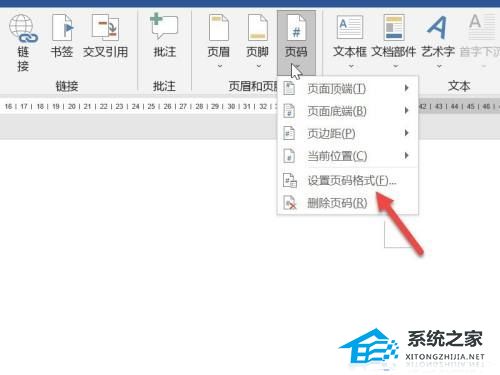
4、在页码编号选项下,点击续前页,点击确定。

以上就是Windows教程网小编为你带来的关于“Word文档页码不连续怎么办?”的全部内容了,希望可以解决你的问题,感谢您的阅读,更多精彩内容请关注Windows教程网官网。